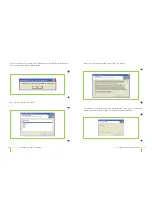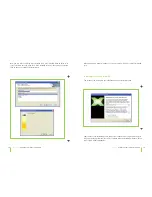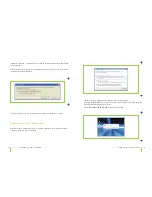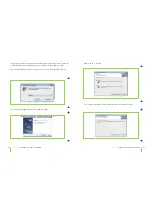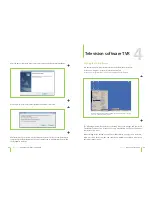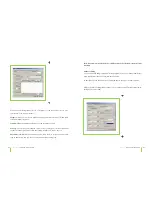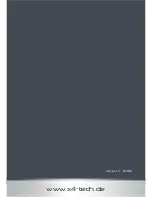in a folder that you have chosen in the „Operating folder” under the Record settings
tab prior to this.
. Multi-channel preview
Click on the button option to display a multi-channel preview. The length of
time that a channel is displayed and the number of channels to be displayed can be set
under the „etc. Dialog” tab.
. Sound
D)Click on the button option to select one of the following different sound adjust-
ments: Mono, Stereo, Main, and SAP. The current status will be displayed on screen.
. Link
Click on the button option to obtain access to the website http://tv.yahoo.com/
(as long as you have an internet connection and you are online).
. Teletext
Click on the button option to activate the teletext function. This service is not of-
fered by all stations. Use the arrows on the keyboard or those of the software to switch
to the next or previous page or select a number directly on the number pad (keyboard
or software).
Time Shift function
The Time Shift function gives you the opportunity to both record a program and even
watch it from the beginning at the same time. If the button option Time Shift has been
clicked on, then the current program will be stopped, but at the same time will conti-
nue to be recorded in the background, letting you watch different segments without
having to stop recording.
Chapter 4
Television software TVR
Chapter 4
Television software TVR
Arbeitsordner:
Hier können Sie einen Ordner auswählen, in dem die Aufnahmen
abgespeichert werden.
C)
Nach einem Mausklick auf die Schaltfläche
startet einen automatischen
Suchlauf
D)
Nach einem Mausklick auf die Schaltfläche
verändert die Software ihr
aussehen (Farbe wechselt von blau in grün).
E)
Nach einem Mausklick auf die Schaltfläche
wird ein
Standbild
Ihres
Fernsehbildes gemacht und abgespeichert. Die Software speichert
das
Standbild
in eine Galerie ab. Die Photodateien werden in dem Ordner
gespeichert, den Sie unter „Arbeitsordner“ im Dialogfenster
„Aufnahmeeinstellungen“ ausgewählt haben.
F)
Nach einem Mausklick auf die Schaltfläche
um eine Multisendervorschau
anzuzeigen. Wie lange ein Kanal angezeigt wird, und wie viele Kanäle zu
sehen
sind,
wird im Fenster Einstellungen unter „etc Dialog“ eingestellt.
G)
Nach einem Mausklick auf die Schaltfläche
können Sie Einstellungen an
der Klangwiedergabe vornehmen (Mono, Stereo, Main, SAP). Der aktuelle
Status wird Ihnen im Bild angezeigt.
H)
Nach einem Mausklick auf die Schaltfläche
gelangen Sie auf die
Internetseite
http://tv.yahoo.com/
(sofern Sie einen Internetanschluss besitzen
und online sind).
I)
Nach einem Mausklick auf die Schaltfläche
startet ein Fenster für den
Videotext. Dieser Service wird nicht von allen Sendern angeboten. Benutzen
Sie die Pfeiltasten auf der Tastatur oder in der Software, um zur nächsten
bzw. vorherigen Seite zu gelangen, bzw. geben Sie eine Nummer direkt in den
Ziffernblock (Tastatur oder Software) ein.
4.6.) Zeitversetztes Fernsehen
Mit der Time Shift Funktion haben Sie die Möglichkeit, dass laufende Programm
aufzunehmen, und gleichzeitig z.B. den Anfang des Films noch mal anzusehen.
Durch einen einfachen Klick auf die Time Shift Schaltfläche
wird das laufende Programm
gestoppt und im Hintergrund weiter aufgezeichnet, während
Sie verschiedene Stellen
noch mal ansehen können. Durch einen weiteren Klick wird die Time Shift Aufnahme
gestoppt.
Wenn Sie den Anfang der Aufnahme sehen wollen, klicken Sie einfach auf die
Schaltfläche „Zurück“
, und Sie sehen den Anfang während im Hintergrund die Aufnahme
weiter läuft. Sie verpassen nicht den Rest des Programms. Die zusätzlichen Time Shift
Schaltflächen ermöglichen es Ihnen noch mal an den Anfang zurückzugehen, Pause zu
Arbeitsordner:
Hier können Sie einen Ordner auswählen, in dem die Aufnahmen
abgespeichert werden.
C)
Nach einem Mausklick auf die Schaltfläche
startet einen automatischen
Suchlauf
D)
Nach einem Mausklick auf die Schaltfläche
verändert die Software ihr
aussehen (Farbe wechselt von blau in grün).
E)
Nach einem Mausklick auf die Schaltfläche
wird ein
Standbild
Ihres
Fernsehbildes gemacht und abgespeichert. Die Software speichert
das
Standbild
in eine Galerie ab. Die Photodateien werden in dem Ordner
gespeichert, den Sie unter „Arbeitsordner“ im Dialogfenster
„Aufnahmeeinstellungen“ ausgewählt haben.
F)
Nach einem Mausklick auf die Schaltfläche
um eine Multisendervorschau
anzuzeigen. Wie lange ein Kanal angezeigt wird, und wie viele Kanäle zu
sehen
sind,
wird im Fenster Einstellungen unter „etc Dialog“ eingestellt.
G)
Nach einem Mausklick auf die Schaltfläche
können Sie Einstellungen an
der Klangwiedergabe vornehmen (Mono, Stereo, Main, SAP). Der aktuelle
Status wird Ihnen im Bild angezeigt.
H)
Nach einem Mausklick auf die Schaltfläche
gelangen Sie auf die
Internetseite
http://tv.yahoo.com/
(sofern Sie einen Internetanschluss besitzen
und online sind).
I)
Nach einem Mausklick auf die Schaltfläche
startet ein Fenster für den
Videotext. Dieser Service wird nicht von allen Sendern angeboten. Benutzen
Sie die Pfeiltasten auf der Tastatur oder in der Software, um zur nächsten
bzw. vorherigen Seite zu gelangen, bzw. geben Sie eine Nummer direkt in den
Ziffernblock (Tastatur oder Software) ein.
4.6.) Zeitversetztes Fernsehen
Mit der Time Shift Funktion haben Sie die Möglichkeit, dass laufende Programm
aufzunehmen, und gleichzeitig z.B. den Anfang des Films noch mal anzusehen.
Durch einen einfachen Klick auf die Time Shift Schaltfläche
wird das laufende Programm
gestoppt und im Hintergrund weiter aufgezeichnet, während
Sie verschiedene Stellen
noch mal ansehen können. Durch einen weiteren Klick wird die Time Shift Aufnahme
gestoppt.
Wenn Sie den Anfang der Aufnahme sehen wollen, klicken Sie einfach auf die
Schaltfläche „Zurück“
, und Sie sehen den Anfang während im Hintergrund die Aufnahme
weiter läuft. Sie verpassen nicht den Rest des Programms. Die zusätzlichen Time Shift
Schaltflächen ermöglichen es Ihnen noch mal an den Anfang zurückzugehen, Pause zu
Arbeitsordner:
Hier können Sie einen Ordner auswählen, in dem die Aufnahmen
abgespeichert werden.
C)
Nach einem Mausklick auf die Schaltfläche
startet einen automatischen
Suchlauf
D)
Nach einem Mausklick auf die Schaltfläche
verändert die Software ihr
aussehen (Farbe wechselt von blau in grün).
E)
Nach einem Mausklick auf die Schaltfläche
wird ein
Standbild
Ihres
Fernsehbildes gemacht und abgespeichert. Die Software speichert
das
Standbild
in eine Galerie ab. Die Photodateien werden in dem Ordner
gespeichert, den Sie unter „Arbeitsordner“ im Dialogfenster
„Aufnahmeeinstellungen“ ausgewählt haben.
F)
Nach einem Mausklick auf die Schaltfläche
um eine Multisendervorschau
anzuzeigen. Wie lange ein Kanal angezeigt wird, und wie viele Kanäle zu
sehen
sind,
wird im Fenster Einstellungen unter „etc Dialog“ eingestellt.
G)
Nach einem Mausklick auf die Schaltfläche
können Sie Einstellungen an
der Klangwiedergabe vornehmen (Mono, Stereo, Main, SAP). Der aktuelle
Status wird Ihnen im Bild angezeigt.
H)
Nach einem Mausklick auf die Schaltfläche
gelangen Sie auf die
Internetseite
http://tv.yahoo.com/
(sofern Sie einen Internetanschluss besitzen
und online sind).
I)
Nach einem Mausklick auf die Schaltfläche
startet ein Fenster für den
Videotext. Dieser Service wird nicht von allen Sendern angeboten. Benutzen
Sie die Pfeiltasten auf der Tastatur oder in der Software, um zur nächsten
bzw. vorherigen Seite zu gelangen, bzw. geben Sie eine Nummer direkt in den
Ziffernblock (Tastatur oder Software) ein.
4.6.) Zeitversetztes Fernsehen
Mit der Time Shift Funktion haben Sie die Möglichkeit, dass laufende Programm
aufzunehmen, und gleichzeitig z.B. den Anfang des Films noch mal anzusehen.
Durch einen einfachen Klick auf die Time Shift Schaltfläche
wird das laufende Programm
gestoppt und im Hintergrund weiter aufgezeichnet, während
Sie verschiedene Stellen
noch mal ansehen können. Durch einen weiteren Klick wird die Time Shift Aufnahme
gestoppt.
Wenn Sie den Anfang der Aufnahme sehen wollen, klicken Sie einfach auf die
Schaltfläche „Zurück“
, und Sie sehen den Anfang während im Hintergrund die Aufnahme
weiter läuft. Sie verpassen nicht den Rest des Programms. Die zusätzlichen Time Shift
Schaltflächen ermöglichen es Ihnen noch mal an den Anfang zurückzugehen, Pause zu
Arbeitsordner:
Hier können Sie einen Ordner auswählen, in dem die Aufnahmen
abgespeichert werden.
C)
Nach einem Mausklick auf die Schaltfläche
startet einen automatischen
Suchlauf
D)
Nach einem Mausklick auf die Schaltfläche
verändert die Software ihr
aussehen (Farbe wechselt von blau in grün).
E)
Nach einem Mausklick auf die Schaltfläche
wird ein
Standbild
Ihres
Fernsehbildes gemacht und abgespeichert. Die Software speichert
das
Standbild
in eine Galerie ab. Die Photodateien werden in dem Ordner
gespeichert, den Sie unter „Arbeitsordner“ im Dialogfenster
„Aufnahmeeinstellungen“ ausgewählt haben.
F)
Nach einem Mausklick auf die Schaltfläche
um eine Multisendervorschau
anzuzeigen. Wie lange ein Kanal angezeigt wird, und wie viele Kanäle zu
sehen
sind,
wird im Fenster Einstellungen unter „etc Dialog“ eingestellt.
G)
Nach einem Mausklick auf die Schaltfläche
können Sie Einstellungen an
der Klangwiedergabe vornehmen (Mono, Stereo, Main, SAP). Der aktuelle
Status wird Ihnen im Bild angezeigt.
H)
Nach einem Mausklick auf die Schaltfläche
gelangen Sie auf die
Internetseite
http://tv.yahoo.com/
(sofern Sie einen Internetanschluss besitzen
und online sind).
I)
Nach einem Mausklick auf die Schaltfläche
startet ein Fenster für den
Videotext. Dieser Service wird nicht von allen Sendern angeboten. Benutzen
Sie die Pfeiltasten auf der Tastatur oder in der Software, um zur nächsten
bzw. vorherigen Seite zu gelangen, bzw. geben Sie eine Nummer direkt in den
Ziffernblock (Tastatur oder Software) ein.
4.6.) Zeitversetztes Fernsehen
Mit der Time Shift Funktion haben Sie die Möglichkeit, dass laufende Programm
aufzunehmen, und gleichzeitig z.B. den Anfang des Films noch mal anzusehen.
Durch einen einfachen Klick auf die Time Shift Schaltfläche
wird das laufende Programm
gestoppt und im Hintergrund weiter aufgezeichnet, während
Sie verschiedene Stellen
noch mal ansehen können. Durch einen weiteren Klick wird die Time Shift Aufnahme
gestoppt.
Wenn Sie den Anfang der Aufnahme sehen wollen, klicken Sie einfach auf die
Schaltfläche „Zurück“
, und Sie sehen den Anfang während im Hintergrund die Aufnahme
weiter läuft. Sie verpassen nicht den Rest des Programms. Die zusätzlichen Time Shift
Schaltflächen ermöglichen es Ihnen noch mal an den Anfang zurückzugehen, Pause zu
A further click will stop the Time Shift recording. If you would like to see the beginning
of a recorded program, just click on the button option „Back/Return”, without having to
stop recording that will continue further on in the background. This way recording will
continue and you will not have to miss out on the rest of the program.
Further Time Shift button options allow you to return to the beginning, to pause, conti-
nue or to skip to the end. Click on the button option „Stop” to stop recording.
The time controller will display the current recording position that is being recorded
in the background.